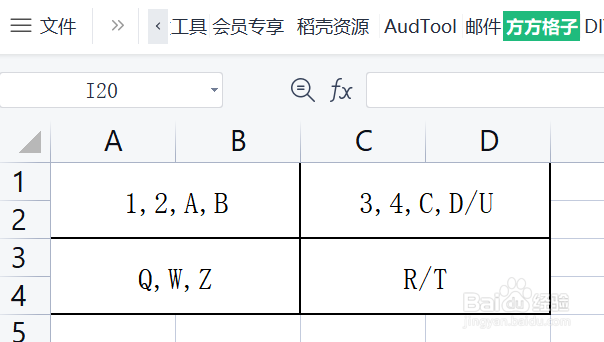1、该例中需将原本的4行4列拆分为2行、2列,合并单元格,不拆分内容
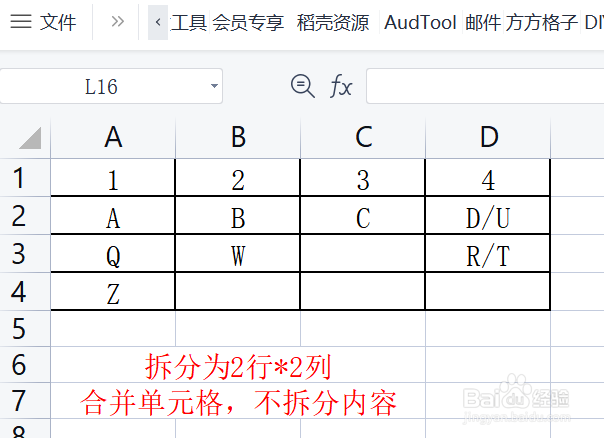
2、选中需要进行区域拆分的单元格区域,这里是A1:D4
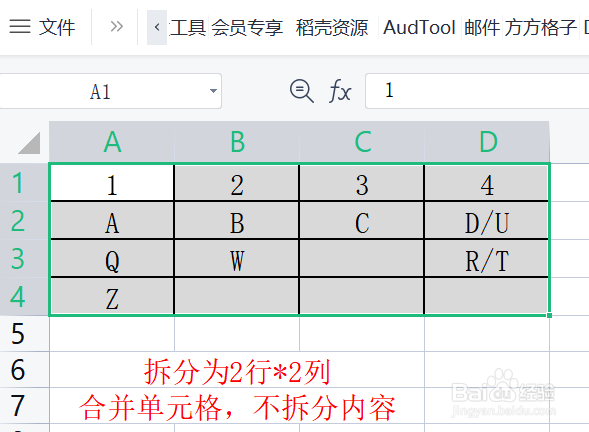
3、点击”方方格子“选项卡
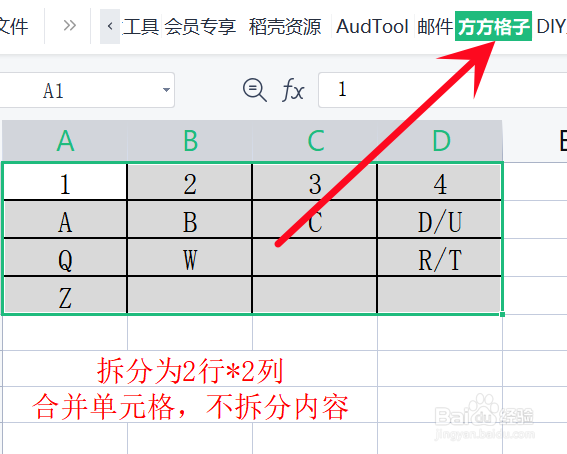
4、点击 合并转换,再在弹出的下拉菜单中点击 区域拆分
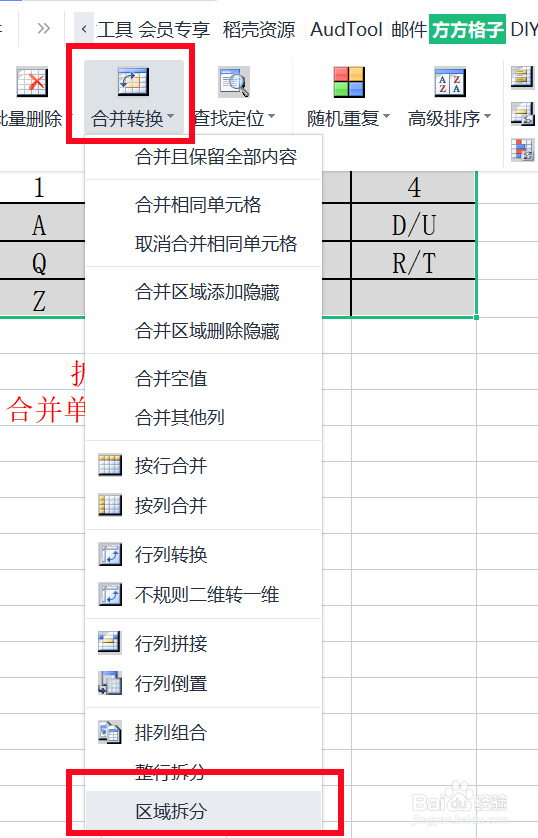
5、在 拆分为 分别输入”2“行,”2“列,表示要拆分为2行2列选定 合并单元格,点击 确定
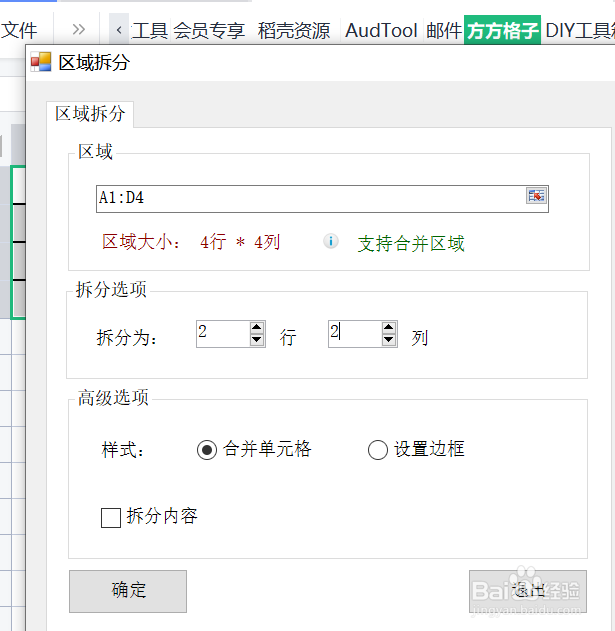
6、点击 确定 后就可以得到拆分为2行2列的结果了
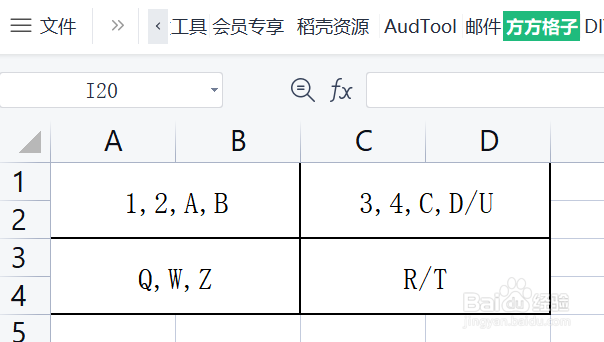
时间:2024-11-04 05:34:55
1、该例中需将原本的4行4列拆分为2行、2列,合并单元格,不拆分内容
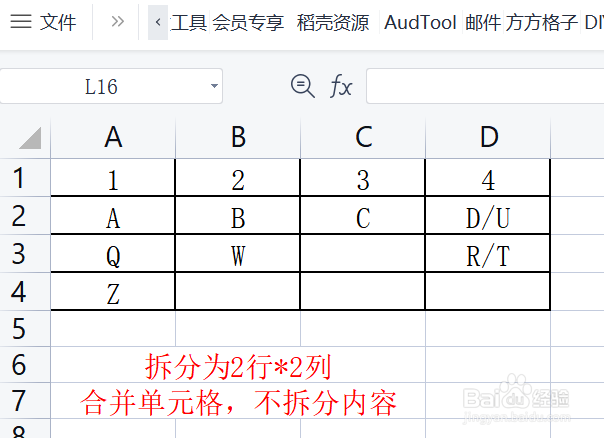
2、选中需要进行区域拆分的单元格区域,这里是A1:D4
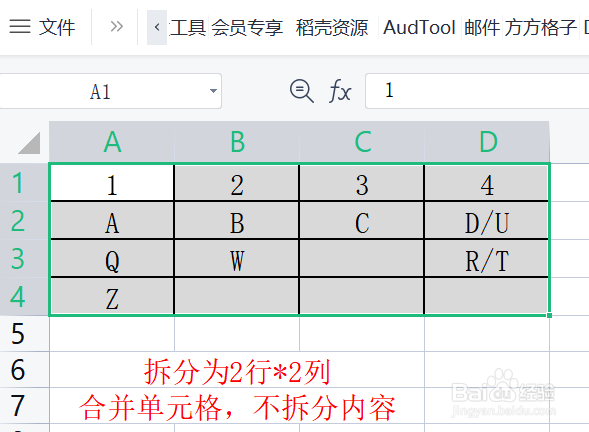
3、点击”方方格子“选项卡
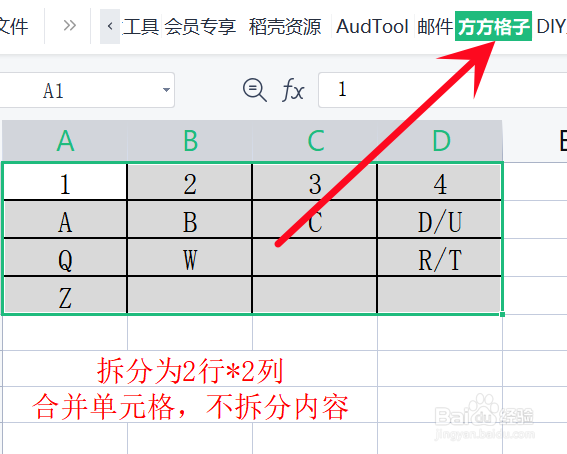
4、点击 合并转换,再在弹出的下拉菜单中点击 区域拆分
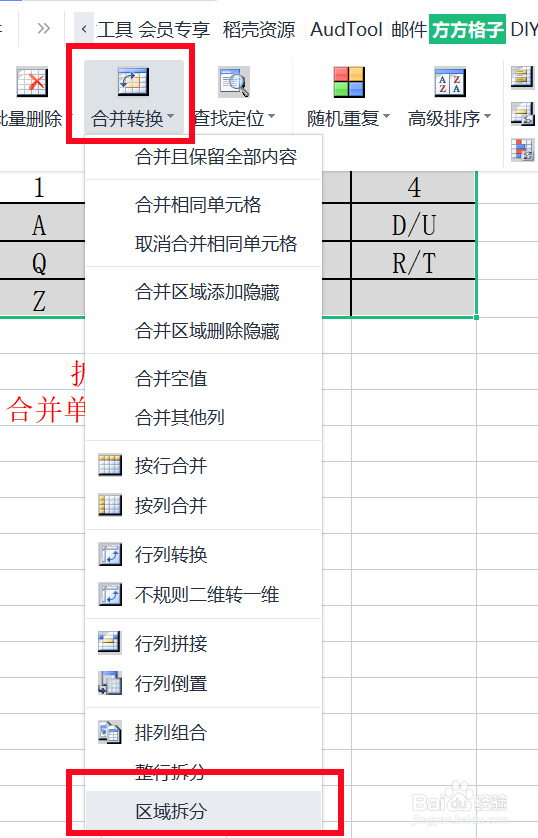
5、在 拆分为 分别输入”2“行,”2“列,表示要拆分为2行2列选定 合并单元格,点击 确定
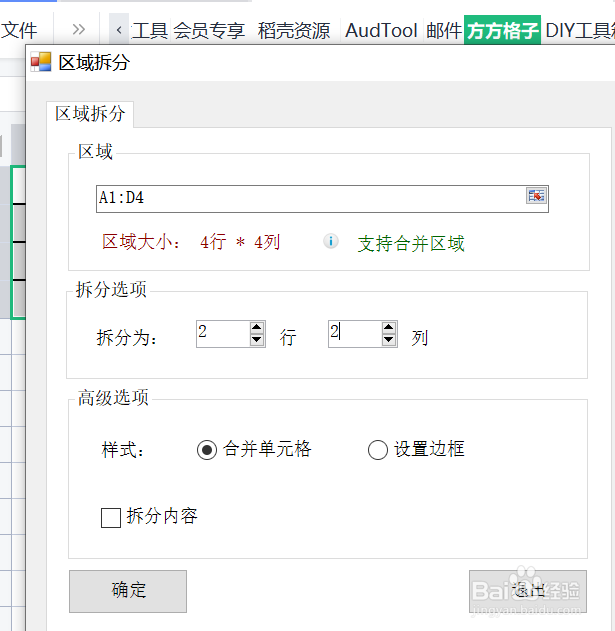
6、点击 确定 后就可以得到拆分为2行2列的结果了